
Daftar Isi:
- Pengarang John Day [email protected].
- Public 2024-01-30 09:53.
- Terakhir diubah 2025-01-23 14:49.

Itu di pertengahan september di mana saya ingin melakukan proyek kecil yang menyenangkan. Karena natal sudah dekat dan saya ingin memberikan beberapa hadiah buatan sendiri untuk keluarga saya, saya memilih untuk membuat pohon natal.
Pohon natal harus:
- harus hemat daya
- tidak lebih besar dari 10*10cm
- dapat diprogram
- harus memiliki alas, tempat baterai diletakkan
- harus memiliki lebih dari 1 mode operasi
Saya mendesain PCB di Altium Designer, mencetak PCB di JLC, memprogram mikrokontroler atmel di Atmel Studio 7.0 dan mendesain model 3d di SolidWorks.
Langkah 1: Rencana
Rencana saya adalah mendesain 2 pcb berbentuk pohon natal.
Sebelum saya mulai mengerjakan skema saya memilih mikrokontroler, catu daya, driver yang dipimpin …
Untuk mikrokontroler saya menggunakan ATTINY85-20SU karena kesederhanaannya (8pin).
Untuk menyalakan mikrokontroler dan led saya memilih 3 baterai AA.
Untuk mengganti led saya memilih MOSFET SI1012CR-T1-GE3.
Langkah 2: Merancang PCB
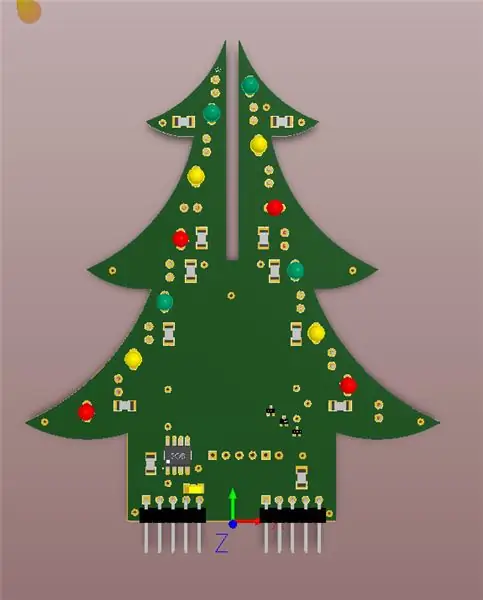


Pertama saya membuat skema kemudian tata letak PCB.
Setelah saya memilih mikrokontroler saya melihat lembar data pengontrol dan pinout. Mikrokontroler harus memiliki mode tidur dan minimal 4 pin I/O untuk 3 MOSFET, satu untuk setiap warna (merah, kuning, hijau) dan tombol tekan. Attiny85 itu sempurna.
Pin1(RESET) - adalah pin reset, di mana saya menghubungkan resistor 10 kOhmPULL UP (paket 1206)
Pin2 - saya menggunakan pin ini untuk menekan tombol, setiap kali saya menekan tombol, pin ditarik ke ground (jadi saya memprogram pin ini sebagai input dan menggunakan PULL UP internal)
Pin3 - di SCH1 saya menghubungkan pin ini pada header laki-laki tetapi saya tidak menggunakannya.
Pin4 - Tanah
Pin5(MOSI) - menuju gerbang mosfet Q3 untuk led kuning
Pin6(MISO) - terhubung ke gerbang mosfet Q2 untuk led hijau
Pin7(CLK) - terhubung ke gerbang mosfet Q1 untuk led merah
Pin8 - Vcc
Lembar data MOSFET:
Pada satu MOSFET terdapat 12 led (total konsumsi daya untuk 1 MOSFET: P=I*U, P=20mA*4.5V=90mW)
Saya juga menambahkan 6 vias(2,54 mm dari satu sama lain untuk pemrograman (header 4 dan header 2 pada SCH)).
Setelah SCH saya melanjutkan mengatur papan. Saya memotong bentuk pohon natal, dan kemudian saya meletakkan komponen-komponennya.
Saya menambahkan dua kapasitor decoupling 100pF dan 10uF untuk menstabilkan tegangan input.
Resistor 100 kOhm yang ada di SCH tidak saya gunakan.
Saya menambahkan file gerber untuk kedua PCB.
Langkah 3: Menyolder




Saya menggunakan besi solder tua yang saya miliki.
Pertama saya menyolder semua komponen smd, lalu semua komponen lubang.
Setelah menyolder, saatnya bersenang-senang pemrograman:D
Langkah 4: Pemrograman
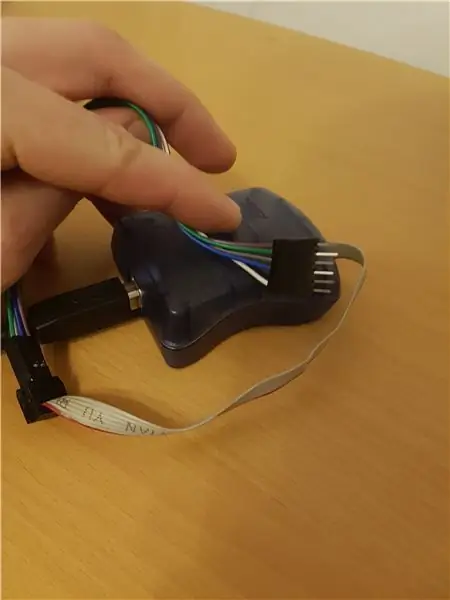
Untuk pemrograman saya menggunakan AVRISP mk2.
Karena Anda memerlukan catu daya eksternal untuk memberi daya pada mikrokontroler dan programator, saya menghubungkan 5v dan gnd dari Arduino Mega hanya untuk daya. Kemudian saya menghubungkan programator pada pcb saya yang dapat diprogram di mana saya terhubung:
1 pin(RESET) ke RESET
4 pin (GND) ke GND
5 pin (MOSI) ke MOSI
6 pin (MISO) ke MISO
7 pin (CLK) ke CLK
8 pin (Vcc) ke Vcc
Saya melampirkan kode program.
Saya kode saya menerapkan kontrol pwm, mode tidur, interupsi …
Mode pertama hanya mengedipkan semua led, pada mode kedua saya menggunakan pwm untuk mengubah kecerahan (saya hanya perlu sedikit men-tweak untuk membuatnya lebih lancar, mode ketiga hanya menyalakan dan mematikan led secara bertahap, mode keempat cuma kedip gila (saya pakai fungsi pwm seperti di mode kedua) saya sebut mode "funky":D
Setelah Anda menekan tombol push, pengatur waktu dimulai yang menghitung 5 menit dan kemudian kembali ke mode tidur (dalam mode tidur konsumsi daya seperti 2-6 uA)
PERINGATAN!!!
Sebelum Anda memprogram attiny85 Anda dengan program ini, Anda perlu menonaktifkan sekering 8 Mhz. karena jika tidak attiny85 Anda hanya akan bekerja pada 1 Mhz
Langkah 5: Daftar Komponen
Saya memesan komponen untuk 12 pohon natal saya menambahkan file komponen yang saya pesan dari Farnell dan Mouser, komponen lain yang saya pesan dari aliexpress:
- LED
- Prototipe PCB
- Header wanita
- Header sudut kanan pria
- Tekan tombol
- Saklar ON/OFF
Amazon.de:
- baterai
Langkah 6: Pemodelan 3d


Saya tidak akan menjelaskan bagaimana saya merancang model 3d untuk dasarnya, tetapi jika Anda mau, Anda dapat PM saya dan saya mengirimkan file kepada Anda.
Saya membuat beberapa lubang untuk tombol on/off dan tombol Push.
Pertama saya menyolder beberapa kabel pada tombol tekan dan sakelar, lalu saya memposisikannya dan menempelkannya dengan panas dari bagian dalam alas, lalu saya memotong papan perf, dan menyolder konektor dan kabel perempuan bersama-sama dan merekatkan semuanya dengan panas di dalam alas..
Langkah 7: Ringkasan
Tujuan utama dari proyek ini adalah saya ingin mengejutkan keluarga saya dengan sesuatu yang buatan sendiri, itulah motivasi yang membantu saya untuk menyelesaikannya.
Terima kasih khusus kepada teman-teman saya yang membantu saya dengan proyek ini.
Saya menambahkan file excel, di mana saya menghitung berapa lama baterai akan bertahan (dalam kondisi ideal).
Jika Anda memiliki pertanyaan tinggalkan komentar.
Direkomendasikan:
Pohon Natal Elektronik: 4 Langkah

Pohon Natal Elektronik: Hai! Saya ingin mempersembahkan pohon natal elektronik saya. Saya membuat ini sebagai dekorasi dan menurut saya ini sangat ringkas dan bagus
Pohon Natal yang Dikendalikan Situs Web (Siapapun Dapat Mengontrolnya): 19 Langkah (dengan Gambar)

Pohon Natal yang Dikendalikan Situs Web (Siapapun Dapat Mengontrolnya): Anda ingin tahu seperti apa pohon Natal yang dikendalikan situs web? Ini adalah video yang memamerkan proyek pohon Natal saya. Streaming langsung telah berakhir sekarang, tetapi saya membuat video, merekam apa yang sedang terjadi: Tahun ini, di pertengahan Desember
Perekam Memori - Hadiah Natal: 8 Langkah (dengan Gambar)

Perekam Memori - Hadiah Natal: Ciao a tutti! Di vista del Natale il momento dei regali, sono sicuro quindi che molti di voi sentiranno la necessità di donare qualcosa di speciale. In questo periodo così difficile certamente sono mancate molte eventi per condividere e
$1 PCB Pohon Natal: 7 Langkah (dengan Gambar)

$1 Pohon Natal PCB: Pohon Natal PCBoleh Pinjaman BOUDIN | 2018Saat Natal tiba, apa yang bisa dilakukan pecinta elektronik? Pohon Natal PCB tentu saja! Sebagai anggota klub penggemar elektronik kecil, saya ingin berbagi hasrat saya untuk elektronik dan desain PCB melalui
Hadiah Natal Musim Terbuka: 5 Langkah

Hadiah Natal Musim Terbuka: USB-stick dengan beberapa perangkat lunak konten terbuka, musik, dan film membuat hadiah menit terakhir
